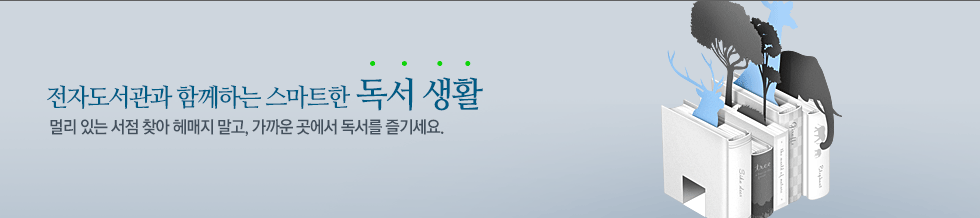
����Ͽ��� �̿��ϱ�
������ ‘�������� ���ڵ�����’�� ��ġ�մϴ�.
- Apple App�����, Google Play�����, Naver ���̹��۽���� �˻� ����.
���˻�â�� ‘��������’ �Ǵ� ‘�������� ���ڵ�����’ �� �˻��Ͻø� ���� ã�� �� �ֽ��ϴ�.
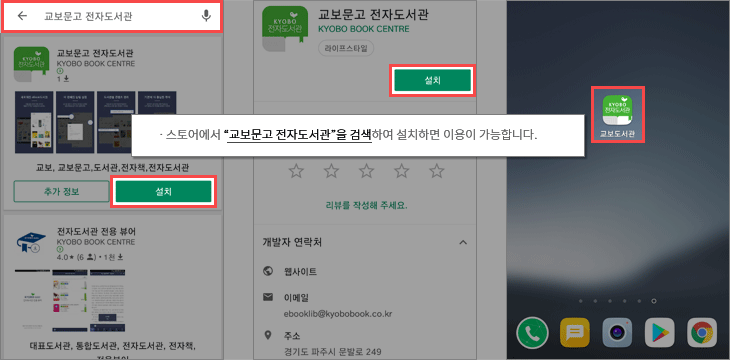
���� �ϴ��� [�������˻�] ��ư�� ���� ���� �̵� �� �̿��ϰ��� �ϴ� ���������� �̵��� �����մϴ�.
�˻� â�� �̿��ϰ��� �ϴ� ���������� �Ϻ� �Ǵ� ��ü�� �Է��Ͽ� �̿��ϰ��� �ϴ� �������� �����մϴ�.
![좌측 상단에 [도서관검색] 버튼을 눌러 검색 페이지로 이동합니다. 상단에 검색 창이 위치하며 이용하고자 하는 도서관명을 입력하고 키패드의 이동(엔터)를 선택합니다. 검색된 도서관 중 이용하고자 하는 도서관을 선택하면 이용이 가능합니다.](http://ebook.gangnam.go.kr/kyobo_t3/images/org/guide/new/img_help03_02.gif)
�������� ��ϵ� �����̵𡯿� ����й�ȣ���� �Է��ϰ� �α��� �մϴ�.
�α��� ���¿����� ���ڵ������� ��κ��� ��� ����� ���ѵ˴ϴ�.
��ȸ������, �α��ο� ���� ���Ǵ� ������ ����ڿ��� �����Ͻø� �˴ϴ�.
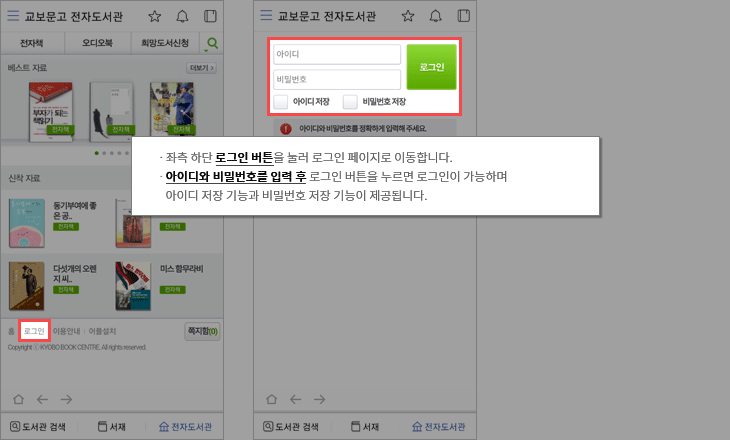
�������� �ִ� ������ �߿� �����ϰ��� �ϴ� �������� ���� �� �� ������ �����մϴ�.
������ ������ ���� ���ѱ��� ������ �����ϸ� ��������� ����Ǹ� �ڵ����� �ݳ��˴ϴ�.
��, ���� ������ ���� �̿� ������ ������ ���� �� ������ ������ ���� �� �ֽ��ϴ�.
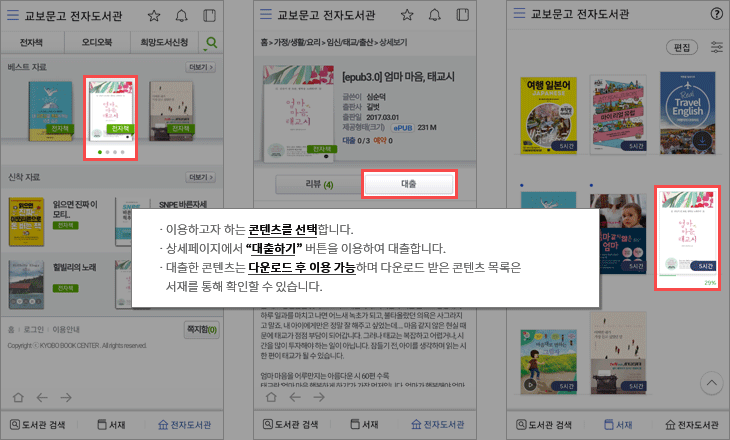
����ڰ� ���� ���ϰ� �̿��� �� �ֵ��� ���� Ȯ��/���, ȭ�� ���, ���� �� ������ �����մϴ�.
��� ���� ������ ȭ�� �Ʒ��� ��ġ�� "���⼳��"�� "����" ���� ���� ������ �����ϸ�,
ǥ�õ��� ���� ��� ȭ���� �߾��� Ŭ���ϸ� �����ִ� ���� ǥ�õ˴ϴ�.
�ٽ� ���� ������� �� ��쿡�� ȭ�� �߾��� Ŭ���Ͻø� �˴ϴ�.
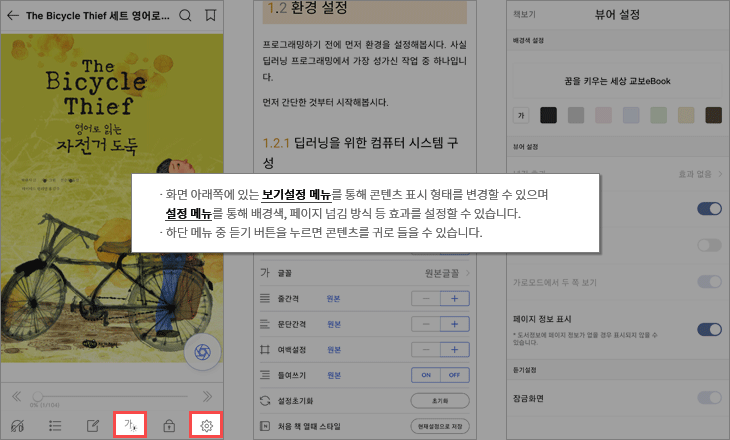
���������� ���� ���� �����Ǵ� ����� �ٸ� �� �ֽ��ϴ�.











